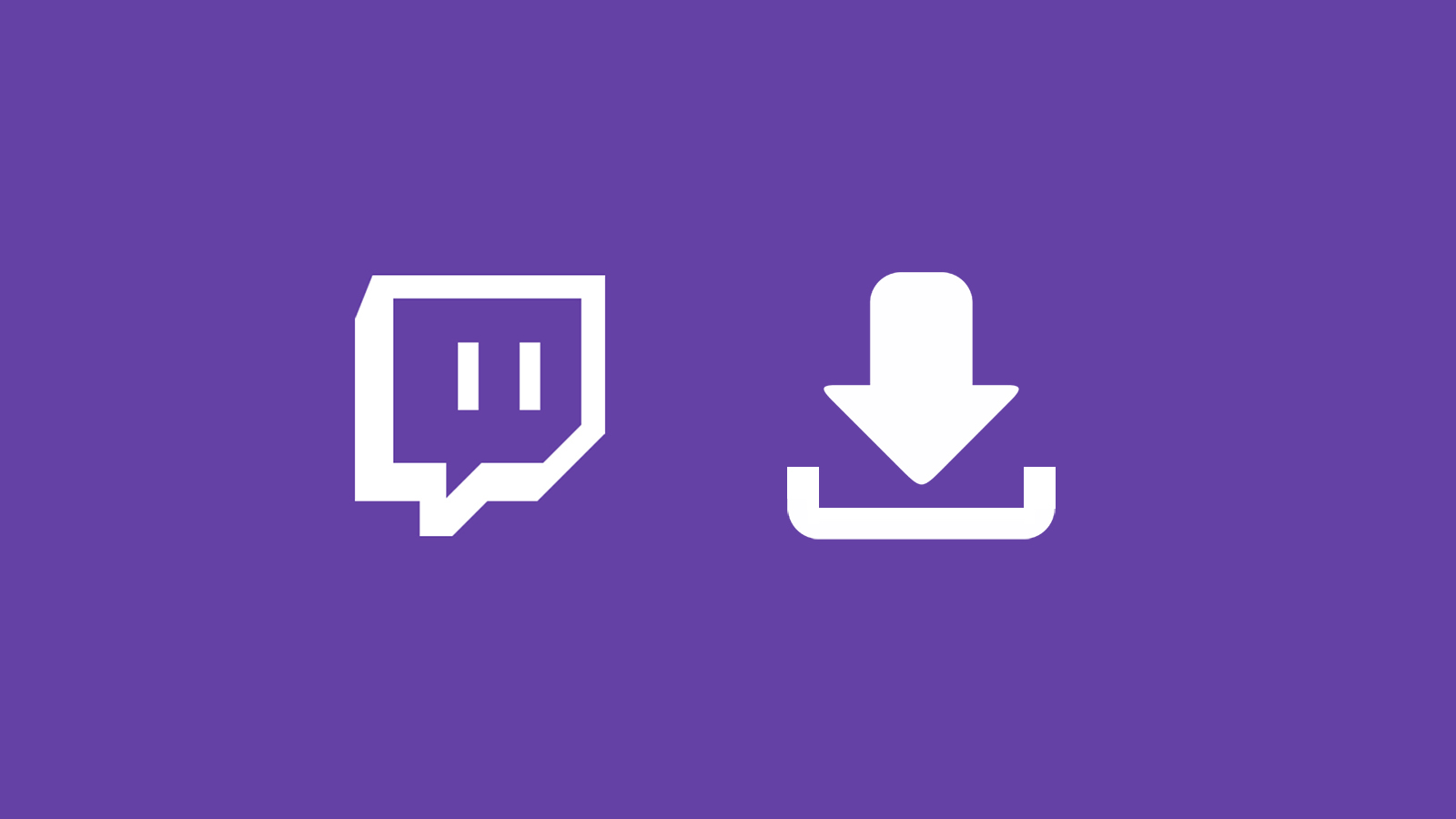Линията на Amazon Fire TV Sticks е един от най -популярните начини да гледате Netflix и Hulu, да пускате музика чрез Spotify вкъщи и дори да предавате поточно някои игри в мрежата. Той е компактен, лесен за настройка и супер лесен за навигация, което го прави идеалната притурка за поточно предаване на висококачествено видео директно към вашия телевизор. Започвайки от само $ 29 за Fire Stick Lite и варирайки до $ 49 за 4K оборудван модел, гледането на любимите ви предавания, филми и оригиналите на Amazon е супер лесно с Fire Stick.

И все пак, колкото и добри да са джаджите на Amazon, не е необичайно да изпитате някои проблеми с интернет връзката. Ако просто се опитвате да седнете, да се отпуснете и да гледате любимото си шоу след дълъг работен ден, да се сблъскате с проблеми в мрежата може да бъде истинска лоша работа. За щастие, макар и да е разочароващо, проблемите с мрежовата връзка могат да бъдат разрешени чрез малко отстраняване на неизправности.
Има няколко потенциални неща, които могат да причинят проблеми с WiFi свързаността с вашия Fire Stick. Тази статия с инструкции ще ви предостави повече от няколко бързи поправки, които могат да върнат вашия Fire Stick онлайн за нула време, за да можете да се върнете, за да му се насладите.

Проверете настройката на Amazon Fire Stick
Преди да продължите да рестартирате Fire Stick, разгледайте по -отблизо физическата настройка, тъй като нещо може да блокира проникването на WiFi сигнала. Ако телевизорът ви е в шкаф или друго затворено пространство, може да почувствате по -слаб WiFi сигнал, по -податлив на периодични прекъсвания.
Ако имате устройство Fire TV, дръжте го далеч от друга електроника, която може да попречи на WiFi сигнала.
Рестартирайте своя Amazon Fire Stick
След като се уверите, че нищо физически не блокира или пречи на WiFi сигнала към вашия Fire Stick, следващото нещо, което ще искате да опитате, просто да рестартирате устройството си. Удивително е колко често рестартирането на устройство ще отстранява всякакви проблеми, включително проблеми с интернет връзката.
Има два различни метода за иницииране на рестартиране на вашия Fire Stick.
- За да рестартирате физически Fire Stick, трябва само да изключите устройството, да изчакате около 15 секунди и да го включите отново.
- Вашият Fire Stick трябва да бъде отново онлайн няколко секунди, след като е включен отново.
Често ще откриете, че това е достатъчно, за да разрешите проблемите си с WiFi свързаността.

Ако не искате да слезете от дивана, за да рестартирате физически устройството си, можете да принудите Fire Stick да се рестартира, като използвате пряк път на дистанционното.
- За да рестартирате Fire Stick с дистанционно, просто задръжте бутона Възпроизвеждане/пауза и Изберете бутони едновременно.
- Изчакайте устройството да се рестартира.
И накрая, ако по някаква причина отдалеченият пряк път не изглежда да работи, можете да рестартирате устройството си от менюто Fire Stick.
- За да направите това, просто отидете в менюто с настройки на вашето устройство, изберете подменюто на устройството и изберете Рестартиране.
- Когато устройството ви се рестартира, тествайте WiFi.
Използвайки един от тези три метода, можете бързо да рестартирате Fire Stick, за да се опитате да разрешите проблемите си с WiFi връзката. Не забравяйте да опитате това, преди да продължите, тъй като е много по -лесно и по -бързо от всяко друго решение.
Проверете вашата интернет връзка и WiFi
Ако рестартирането на устройството ви не работи, има вероятност проблемът да е във вашата интернет връзка. Започнете, като видите дали вашата WiFi работи на друго устройство във вашия дом, като вашия смартфон или лаптоп. Ако е така, знаете, че проблемът е изцяло във вашия Fire Stick и може да искате да използвате вградения мрежов инструмент, за да проверите състоянието на мрежата и да получите някои съвети как да отстраните проблема.
За да проверите вашата WiFi мрежа, изпълнете следните стъпки:
- Отидете в менюто с настройки на вашето устройство и изберете Мрежа.
- Натиснете Възпроизвеждане/Пауза, за да проверите мрежата си.
- Това ще ви каже дали домашната ви WiFi мрежа работи и работи.
- Ако не е, тогава решението може да е да рестартирате модема или рутера, за да възстановите връзката.
Рестартирайте модема или рутера
Ако мрежата ви не работи както трябва, просто рестартиране трябва да реши проблема с връзката, така че Fire Stick да може да се свърже отново с WiFi.
- Започнете, като изключите вашия рутер. Използвайте бутона за захранване, за да изключите модема си и изчакайте 30 секунди, преди да го включите отново. Можете също така да изключите адаптера, за да изключите устройството.
- След 30 секунди завъртете рутера обратно и изчакайте да установи връзка. Може да се наложи да изчакате няколко минути, докато рутерът/модемът се включи напълно и се свърже с интернет.
- След като вашият рутер/модем се рестартира напълно и се свърже, опитайте да свържете отново Fire Stick към вашата WiFi.
- Забележка: Тези, които използват едновременно модем и рутер, трябва първо да включат модема, след това рутера.
Забравете вашата WiFi мрежа и след това възстановете връзката
Ако рестартирането на вашия рутер не работи, можете да опитате да забравите домашната си мрежа, след което да се свържете отново с нея с Fire Stick. Това е вид рестартиране на ниво софтуер, което помага за установяване на нова WiFi връзка.
- Използвайте дистанционното Fire Stick, за да се придвижите до Настройки меню и изберете Мрежа опция.
- Намерете нарушаващата мрежа и натиснете Меню бутон за повече опции. Този бутон е представен от три хоризонтални линии (известни също като иконата на хамбургер).
- Изберете опцията да забравите мрежата и потвърдете избора си, като натиснете Изберете бутон. Това ще доведе до прекъсване на връзката на Fire Stick с домашната ви мрежа.
- След като забравите мрежата, потърсете я сред списъка с налични мрежи и се опитайте да се свържете отново към нея. Въведете паролата си, когато бъдете подканени да видите дали вече можете да се свържете с WiFi.

Проблеми с паролата
Ако не можете да се свържете с WiFi след рестартиране на устройството и опит за повторно свързване, това може да се дължи на това, че използвате грешна парола. Ако случаят е такъв, ще получите грешка с парола, показана в менюто на Fire TV.
За да избегнете проблеми с паролата, не забравяйте, че те са чувствителни към регистъра. Ако подозирате, че сте забравили паролата, може да успеете да я извлечете, като проверите запазените си мрежи на друго устройство. Или попитайте съквартирант или съквартирант, ако имате такъв.
Проблеми със съвместимостта
Устройствата за пожарна телевизия изискват определени мрежови и модемни или рутерни спецификации.
Що се отнася до мрежите, Fire Stick може да се свързва с криптирани WPA1-PSK, WEP, WPA-PSK, отворени и скрити мрежи. Той също така поддържа N, B и G рутери на 2,4 GHz, както и AC, A и N рутери на 5 GHz.
За да избегнете този проблем, трябва да проверите дали вашето оборудване и мрежата са съвместими с Fire Stick, преди да закупите устройството.
Проблемите с Wi-Fi връзката могат да бъдат доста досадни. От друга страна, това писане трябва да ви помогне лесно да стигнете до дъното на проблема. Горните методи са бързи, прости и често ефективни при разрешаване на проблеми с интернет връзката на Fire Stick.